在如今的互联网当中,Socket 协议是最重要的基础之一。本文涵盖了在 Python 中处理 Socket 编程的所有领域。
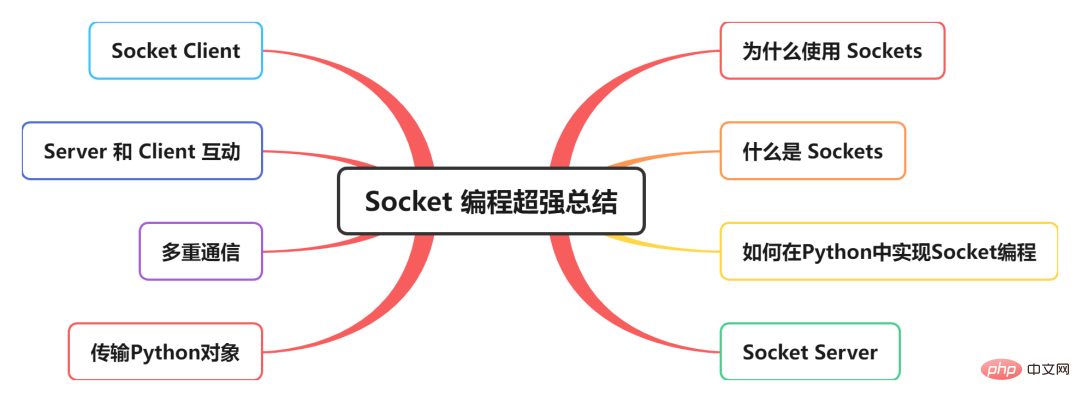
Sockets 是组成当今网络的各种通信协议,这些协议使得在两个不同的程序或设备之间传输信息成为可能。例如,当我们打开浏览器时,我们作为客户机就会创建与服务器的连接以传输信息。
在深入研究这个通信原理之前,让我们先弄清楚 Sockets 到底是什么。
一般来说,Socket 是为发送和接收数据而构建的内部应用协议。单个网络将有两个 Sockets,每个 Sockets 用于通信设备或程序,这些 Sockets 是IP地址和端口的组合。根据使用的端口号,单个设备可以有“n”个 Sockets,不同的端口可用于不同类型的协议。
下图展示了一些常见端口号和相关协议的信息:
协议 |
端口号 |
Python 库 |
应用 |
HTTP |
80 |
httplib,urllib,requests |
网页,网站 |
FTP |
20 |
ftplib |
文件传输 |
NNTP |
119 |
nttplib |
新闻传输 |
SMTP |
25 |
smtplib |
发送邮件 |
Telnet |
23 |
telnetlib |
命令行 |
POP3 |
110 |
poplib |
接收邮件 |
Gopher |
70 |
gopherlib |
文档传输 |
现在我们已经了解了 Sockets 的概念,现在让我们来看看 Python 的 Socket 模块
要在 Python 中实现 Socket 编程,需要导入 socket 模块。
该模块的一些重要方法如下:
方法 |
描述 |
socket.socket() |
用于创建 socket(服务器端和客户端都需要创建) |
socket.accept() |
用于接受连接。它返回一对值(conn,address),其中conn是用于发送或接收数据的新 socket 对象,address是连接另一端的 socket 地址 |
socket.bind() |
用于绑定到指定为参数的地址 |
socket.close() |
用于关闭 socket |
socket.connect() |
用于连接到指定为参数的远程地址 |
socket.listen() |
使服务器能够接受连接 |
现在我们已经了解了 socket 模块的重要性,接下来让我们看看如何在 Python 中建服务器和客户机。
服务器或者是一个程序、一台计算机,或者是一台专门用于管理网络资源的设备。服务器可以位于同一设备或计算机上,也可以本地连接到其他设备和计算机,甚至可以远程连接。有各种类型的服务器,如数据库服务器、网络服务器、打印服务器等。
服务器通常使用socket.socket(),socket.bind(),socket.listen()等来建立连接并绑定到客户端,现在让我们编写一个程序来创建服务器。
import socket
s=socket.socket(socket.AF_INET, socket.SOCK_STREAM)
s.bind((socket.gethostname(),1234))
#port number can be anything between 0-65535(we usually specify non-previleged ports which are > 1023)
s.listen(5)
while True:
clt,adr=s.accept()
print(f"Connection to {adr}established")
#f string is literal string prefixed with f which
#contains python expressions inside braces
clt.send(bytes("Socket Programming in Python","utf-8 ")) #to send info to clientsocket创建 socket 的第一个必要条件是导入相关模块。之后是使用socket.socket()方法创建服务器端 socket。
AF_INET 是指来自 Internet 的地址,它需要一对(主机、端口),其中主机可以是某个特定网站的 URL 或其地址,端口号为整数。SOCK_STREAM 用于创建 TCP 协议。
bind()方法接受两个参数作为元组(主机、端口)。这里需要注意的是最好使用4位的端口号,因为较低的端口号通常被占用或者是系统预留的。listen()方法允许服务器接受连接,5是同时接受的多个连接的队列。此处可以指定的最小值为0,如果未指定参数,则采用默认的合适参数。
while循环允许永远接受连接,clt和adr是客户端对象和地址,print语句只是打印出客户端 socket 的地址和端口号,最后,clt.send用于以字节为单位发送数据。
现在我们的服务器已经设置好了,让我们继续向客户机前进。
客户端是从服务器接收信息或服务的计算机或软件。在客户端-服务器模型中,客户端从服务器请求服务。最好的例子是 Google Chrome、Firefox 等 Web 浏览器,这些 Web 浏览器根据用户的指示请求 Web 服务器提供所需的网页和服务。其他示例包括在线游戏、在线聊天等。
现在,让我们看看如何用 Python 编程语言编写客户端程序:
import socket
s=socket.socket(socket.AF_INET, socket.SOCK_STREAM)
s.connect((socket.gethostname(), 2346))
msg=s.recv(1024)
print(msg.decode("utf-8"))首先依然是导入 socket 模块,然后像创建服务器时那样创建套接字。接着要在客户端服务器之间创建连接,需要通过指定(host,port)使用 connect()方法。
注意:当客户端和服务器位于同一台计算机上时,需要使用gethostname。(LAN–localip/WAN–publicip)
在这里,客户端希望从服务器接收一些信息,为此,我们需要使用recv()方法,信息存储在另一个变量msg中。需要注意的是正在传递的信息将以字节为单位,在上述程序的客户端中,一次传输最多可以接收1024字节(缓冲区大小)。根据传输的信息量,可以将其指定为任意数量。
最后,再解码并打印正在传输的消息。
现在我们已经了解了如何创建客户端-服务器程序,接下来让我们看看它们需要如何执行。
客户端服务器交互
要执行这些程序,需要打开命令程序,进入创建客户端和服务器程序的文件夹,然后键入:
py server.py #这里,server.py 是服务器的文件名
不出意外服务器开始运行
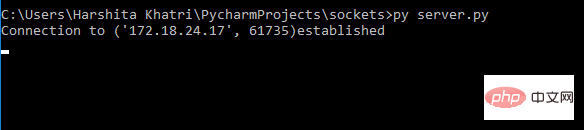
要执行客户端,需要打开另一个cmd窗口,然后键入:
pyclient.py
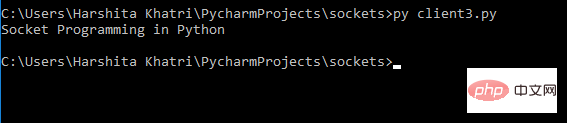
下面让我们将缓冲区大小减少到7,来看看相同的程序会怎么样
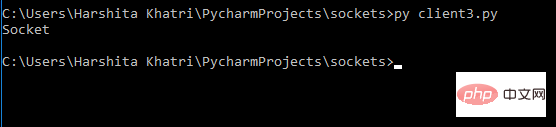
如图所示,传输7个字节后,连接终止。
其实这是一个问题,因为我们尚未收到完整的信息,但是连接却提前关闭了,下面让我们来解决这个问题。
多重通信
为了在客户端收到完整信息之前继续连接,我们可以使用while循环
import socket
s=socket.socket(socket.AF_INET, socket.SOCK_STREAM)
s.connect((socket.gethostname(), 2346))
while True:
msg=s.recv(7)
print(msg.decode("utf-8"))如此修改之后,每次传输将以7个字节接收完整消息。
但这又引来了另一个问题,连接永远不会终止,你永远不知道什么时候会终止。此外,如果我们实际上不知道客户端将从服务器接收到的消息或信息有多大,该怎么办。在这种情况下,我们需要继续完善代码
complete_info=''
while True:
msg = s.recv(7)
if len(msg)<=0:
break
complete_info += msg.decode("utf-8")
print(complete_info)在服务器端,使用close()方法,如下所示:
clt.close()
输出如下:

程序会检查信息的大小,并将其打印到一次两个字节的缓冲区中,然后在完成连接后关闭连接。
目前为止我们仅仅掌握了传递字符串的方法,但是,Python 中的 Socket 编程也允许我们传输 Python 对象。这些对象可以是集合、元组、字典等。要实现这一点,需要用到 Python 的 pickle 模块。
Python pickle模块
当我们实际序列化或反序列化 Python 中的对象时,就会使用到 Python pickle 模块。让我们看一个小例子
import pickle mylist=[1,2,'abc'] mymsg = pickle.dumps(mylist) print(mymsg)
Output:
b’x80x03]qx00(Kx01Kx02Xx03x00x00x00abcqx01e.’
在上面的程序中,mylist是使用pickle模块的dumps()函数序列化的。还要注意,输出以b开头,表示它已转换为字节。在 socket 编程中,可以实现此模块以在客户端和服务器之间传输 python 对象。
如何使用 pickle 模块传输 Python 对象
当我们将 pickle 与 socket 一起使用时,完全可以通过网络传输任何内容。
先来看看服务端代码
Server-Side:
import socket
import pickle
a=10
s=socket.socket(socket.AF_INET, socket.SOCK_STREAM)
s.bind((socket.gethostname(), 2133))#binding tuple
s.listen(5)
while True:
clt , adr = s.accept()
print(f"Connection to {adr}established")
m={1:"Client", 2:"Server"}
mymsg = pickle.dumps(m)#the msg we want to print later
mymsg = {len(mymsg):{a}}"utf-8") + mymsg
clt.send(mymsg)这里,m是一个字典,它基本上是一个需要从服务器发送到客户端的 Python 对象。这是通过首先使用dumps()序列化对象,然后将其转换为字节来完成的。
现在,让我们记下客户端:
Client-Side:
import socket
import pickle
a=10
s=socket.socket(socket.AF_INET, socket.SOCK_STREAM)
s.connect((socket.gethostname(), 2133))
while True:
complete_info = b''
rec_msg = True
while True:
mymsg = s.recv(10)
if rec_msg:
print(f"The length of message = {mymsg[:a]}")
x = int (mymsg[:a ] )
rec_msg = False
complete_info += mymsg
if len(complete_info)-a == x:
print("Recieved the complete info")
print(complete_info[a:])
m = pickle.loads(complete_info[a:])
print(m)
rec_msg = True
complete_info = b''
print(complete_info)第一个while循环将帮助我们跟踪完整的消息(complete_info)以及正在使用缓冲区接收的消息(rec_msg)。
然后,在接收消息时,我们所做的就是打印每一位消息,并将其放在大小为10的缓冲区中接收。此大小可以是任何大小,具体取决于个人选择。
然后如果收到的消息等于完整消息,我们只会将消息打印为收到的完整信息,然后使用loads()反序列化消息。
输出如下:
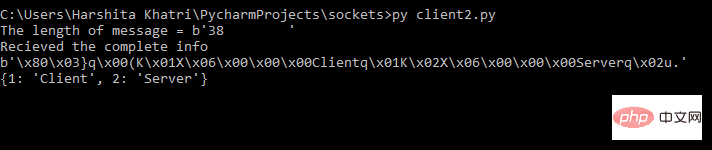
以上就是Python Socket编程详解及实践指南的详细内容,更多请关注php中文网其它相关文章!

Copyright 2014-2025 https://www.php.cn/ All Rights Reserved | php.cn | 湘ICP备2023035733号